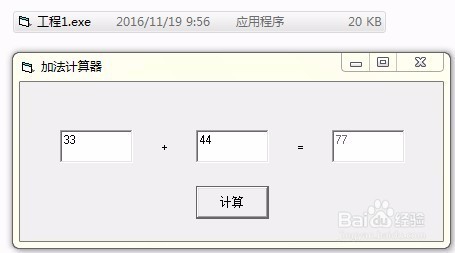起点提供vb6.0下载,vb6.0是Microsoft公司旗下Visual Basic 6.0软件的缩写。vb6.0简体中文企业版是一款以BASIC为主要编程语言的基础编程软件,主要面向编程开发人员推出,内置图形用户界面(GUI)和快速应用程序开发(RAD)系统,采用全新的可视化编程窗口,简化繁复的编程过程,大大提高编程效率。
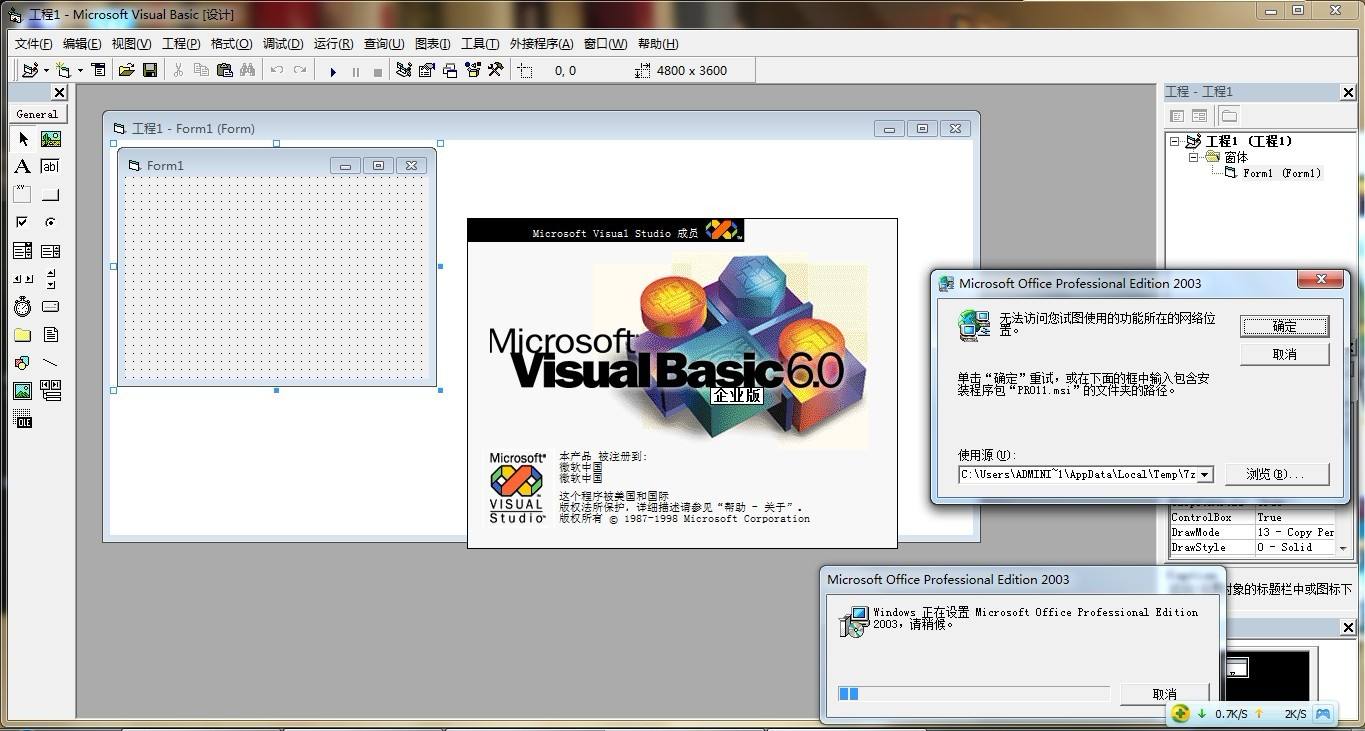
Visual Basic 6.0 因操作简单实用,所以从其问世以来很受专业程序员和编程爱好者的追捧。Visual Basic 6.0的组件有很多,比如编辑器、设计器、属性等开发组件。Visual Basic 6.0的工具箱由指针、图片框、标签、文本框、框架、命令按钮、复选框、单选按钮、组合框、列表框、水平滚动条、垂直滚动条、定时器、驱动器列表框、目录列表框、文件列表、形状控件、直线、图像控件、数据控件、OLE容器构成。
Visual Basic源自于BASIC编程语言。VB拥有图形用户界面(GUI)和快速应用程序开发(RAD)系统,可以轻易的使用DAO、RDO、ADO连接数据库,或者轻松的创建Active X控件,用于高效生成类型安全和面向对象的应用程序 [2] 。程序员可以轻松的使用VB提供的组件快速建立一个应用程序。
可视化的设计平台:在使用传统的程序设计语言编程时,一般需要通过编写程序来设计应用程序的界面(如界面的外观和位置等),在设计过程中看不见界面的实际效果。而在Visual Basic 6.0中,采用面向对象程序设计方法(Object-Oriented Programming),把程序和数据封装起来作为一个对象,每个对象都是可视的。开发人员在界面设计时,可以直接用Visual Basic 6.0的工具箱在屏幕上"画"出窗口、菜单、命令按键等不同类型的对象,并为每个对象设置属性。开发人员要做的仅仅是对要完成事件过程的对象进行编写代码,因而程序设计的效率可大大提高。
事件驱动的编程机制:面向过程的程序是由一个主程序和若干个子程序及函数组成的。程序运行时总是先从主程序开始,由主程序调用子程序和函数,开发人员在编程时必须事先确定整个程序的执行顺序。而Visual Basic 6.0事件驱动的编程是针对用户触发某个对象的相关事件进行编码,每个事件都可以驱动一段程序的运行。开发人员只要编写响应用户动作的代码。这样的应用程序代码精简,比较容易编写与维护。
结构化的程序设计语言:Visual Basic 6.0具有丰富的数据类型和众多的内部函数。其采用模块化和结构化程序设计语言,结构清晰,语法简单,容易学习。
强大的数据库功能:Visual Basic 6.0利用数据控件可以访问Access、FoxPro等多种数据库系统,也可以访问Excel、Lotus等多种电子表格。
ActiveX技术:ActiveX发展了原有的OLE技术,使开发人员摆脱了特定语言的束缚,方便地使用其他应用程序提供的功能,使Visual Basic 6.0能够开发集声音、图像、动画、字处理、电子表格、Web等对象于一体的应用程序。
网络功能:Visual Basic 6.0提供的DHTML(动态HTML)设计工具可以使开发者动态地创建和编辑Web页面,使用户能开发出多功能的网络应用软件。
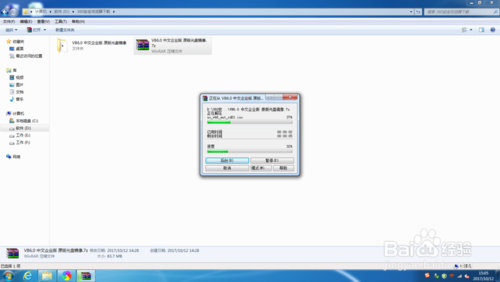
2、在解压后的安装包里,点击Setup.exe进入安装程序。
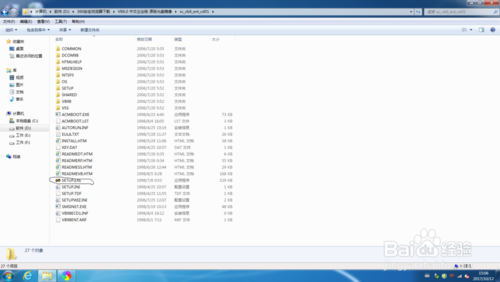
3、在弹出的“兼容性助手”对话框中点击运行程序,和不再显示此消息。
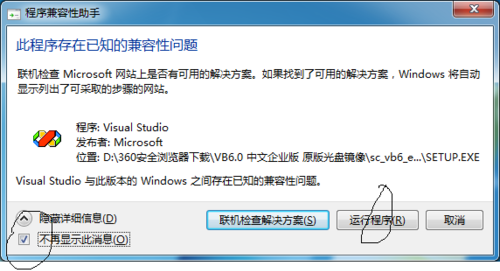
4、然后进入安装向导,按照提示点击“下一步”,(注意:产品ID号为:111-1111111 姓名、公司名称任意写。)
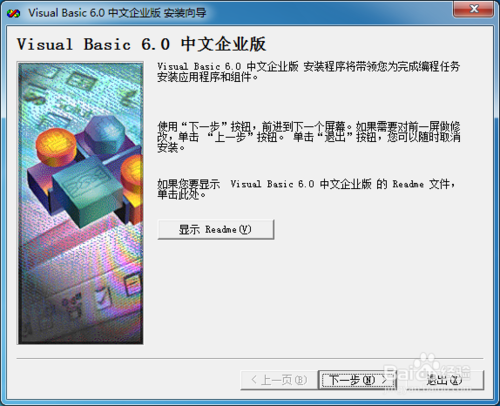
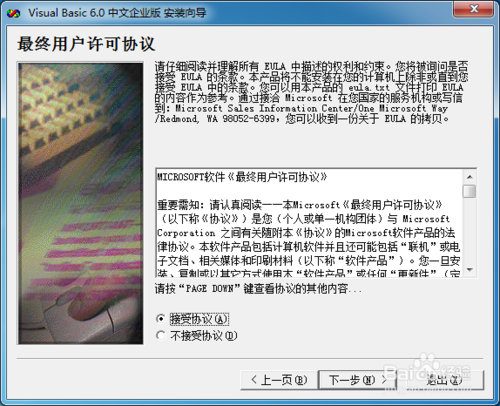
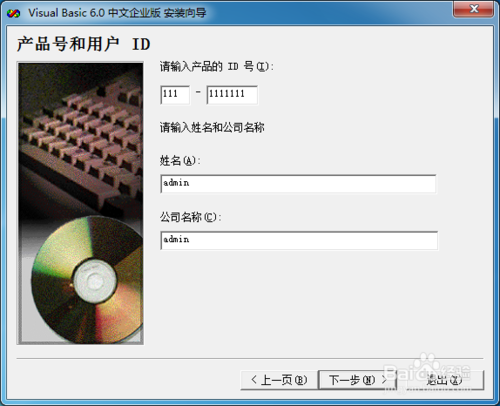
5、再弹出的发现旧版本的VS,点击是。
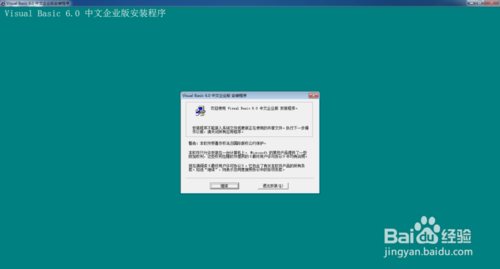
6、在弹出的安装目录中,建议更改为D盘下,然后点击确定。

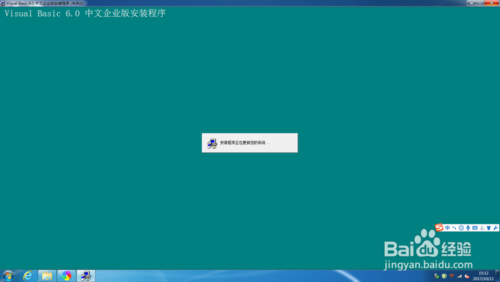
7、安装完好后,打开VB6.0中文企业版,见到如图效果没救说明安装成功了!
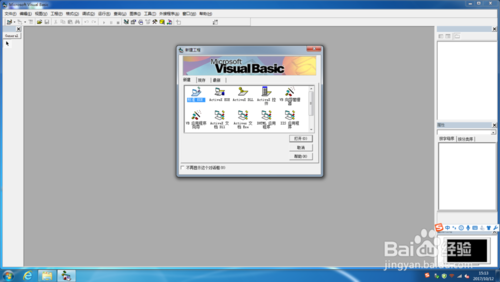

下面介绍一下界面的各个部分,左侧部分用红线标示出来,为控件箱(也可称作工具栏),可直接将控件拖拽出来,创建的控件是从这里选择出来的。如下图所示:
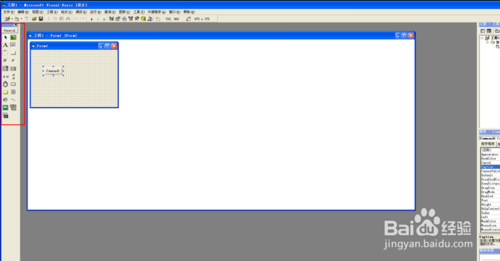
下一部分如下图示,我们可以称之为窗体设计器窗口,窗体就是应用程序运行时显示在屏幕上的应用程序窗口,在设计阶段,称之为窗体。
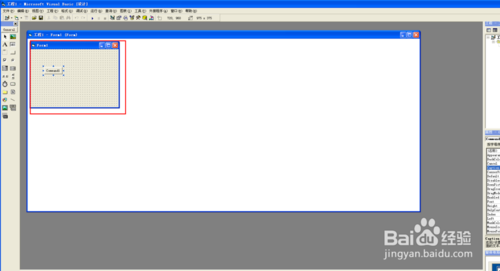
如下红线标示处为属性窗口,此窗口显示界面上窗体和控件的所有的属性,每个控件对象都有一组属性,如标题、颜色、字体等。快捷键为F4键。
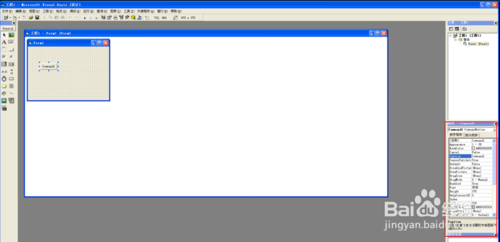
下面介绍的是工程资源管理器窗口,此窗口以树形结构图显示各个工程的组成结构,可以管理多个工程,可将多个工程组成工程组。具体看下配图吧。
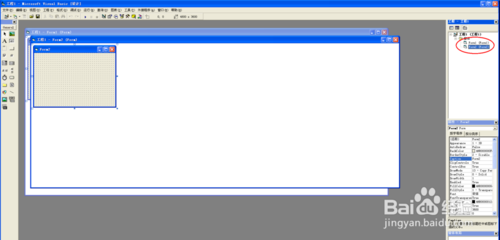
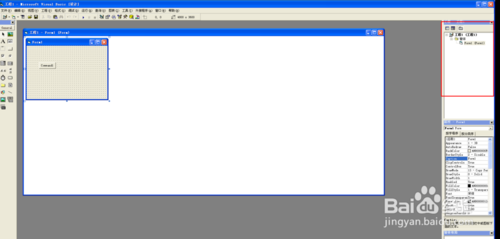
最后呢,介绍下代码窗口,包括对象列表框、事件列表框、过程查看按钮、全模块查看按钮、代码编辑区等。请参考下图喔~~
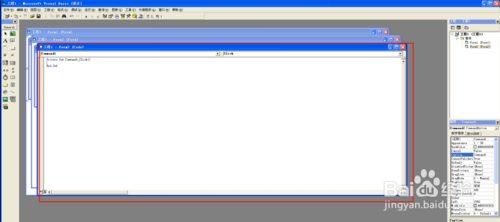
我们也可以通过文件菜单,新建工程来建立工程,结果是一样的。
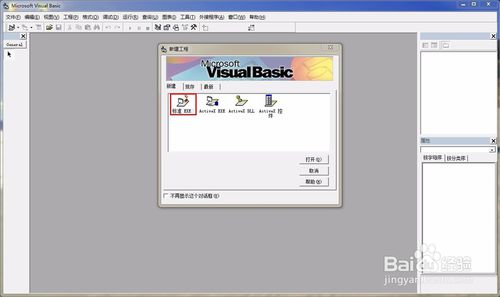
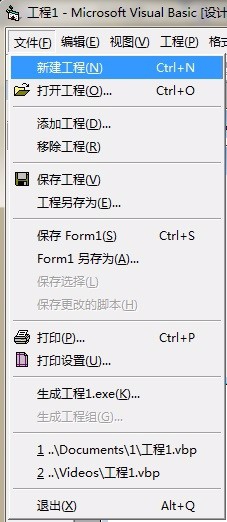
我们来看看工程建立之后的窗口样子。
可以看到整个窗口分为菜单栏,工具栏,控件窗口,界面编辑器,工程窗口以及属性窗口。
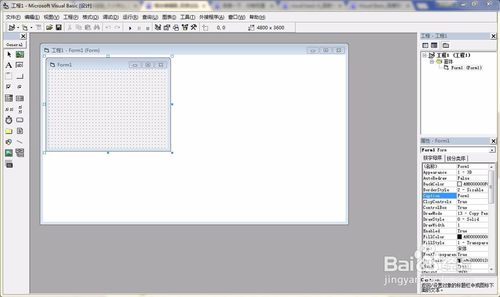
我们现在窗口界面上画出几个控件。
首先点击控件窗口的文本框,然后在界面编辑器中拖动画出一个文本框。可以看到我们已经画出了一个显示有Text1的文本框。
然后按照同样的方法再画一个标签控件。
以此类推,我们将其他几个控件都添加到窗口界面中。
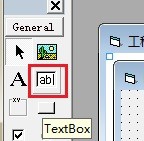
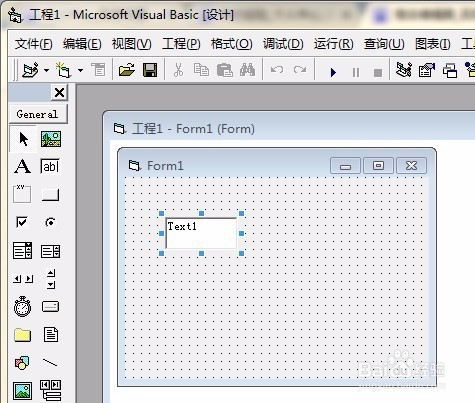
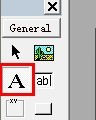
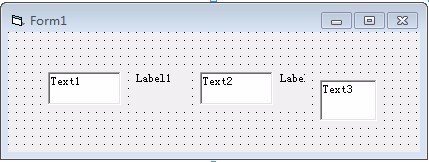
哎呀,怎么这么丑啊!没关系,按住键盘上的Ctrl键,然后依次点击Text1、Text2和Text3将三个文本框选中,然后点击 格式菜单 统一尺寸 两者都相同。就可以看到三个文本框变成一样大了。
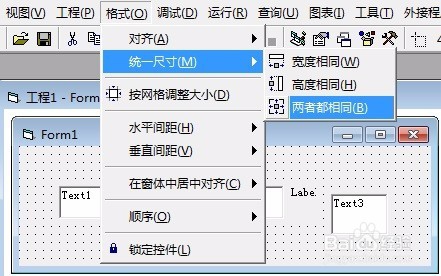
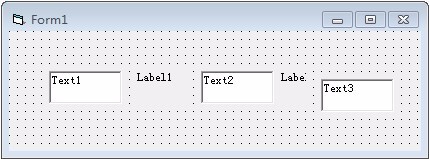
下面,我们来设置一下各控件的属性。
先来设置Text1的属性,先点击Text1选中该控件,然后在属性窗口中将 Text属性的值设置为空,也就是将右侧的Text1删掉即可。
同样,我们选中Label1标签控件,将其Caption属性改为+号,AutoSize属性设置为True。可以看到Label1的标签显示为+号,而其大小则与+号一样大。
我们再在窗口的任意空白的地方点击选中整个窗口,然后将窗口的Caption属性改为 加法计算器。
按照上面的方法,我们将其他几个控件的属性也进行设置。不过在堆Text3进行设置的时候,我需要将其Enabled属性设置为False,这样用户就无法编辑该文本框。因为Text3的内容是相加的结果,无需用户编辑。
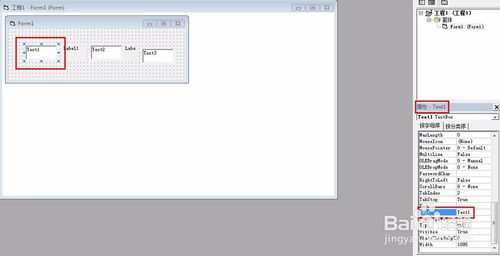
再来看看,修改属性后的窗口。
可是还是不好看呀,都不齐。一样的,选中所有控件,仍然是 格式 菜单,选择 对齐 中间对齐。然后 格式 水平间距 相同间距。
再看看是不是好看多啦!
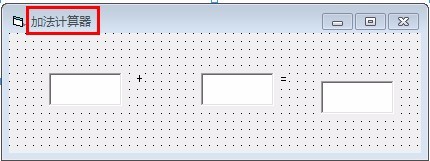
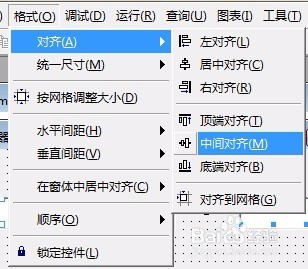
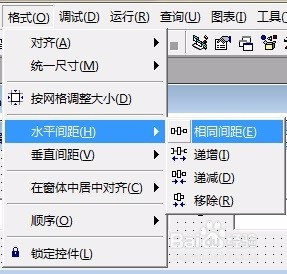
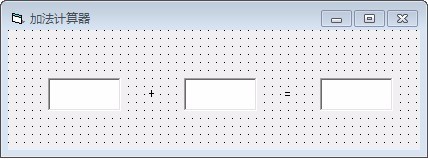
哎呀,刚才忘了添加按钮了,没关系,我们现在添加也不迟。与画文本框一样,我们画一个按钮,然后设置按钮的Caption的属性为 计算。
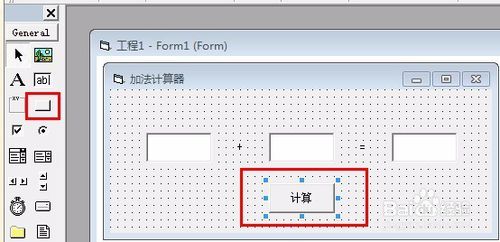
好的,窗体设计完毕了,到了该写代码的时候了。
双击我们的 计算 按钮,打开代码编辑窗口。我们也可以点击 工程窗口 中的按钮来打开代码编辑窗口。
我们可以看到代码编辑窗口上面有两个下拉列表框,左边是我们窗口中的各种控件,包括窗口。右边是对应于选中控件支持的各种事件,比如按钮的点击事件、键盘按下事件等。
代码窗口中的代码:
Private Sub Command1_Click()
End Sub
Command1_Click意思是按钮的点击事件,就是当按钮Command1被点击时所要执行的代码。其中Command1是按钮的名称。这个名称在属性窗口中是可以修改的,我们可以将其修改为任何我们需要的名称。

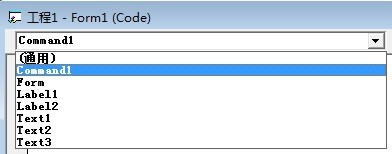
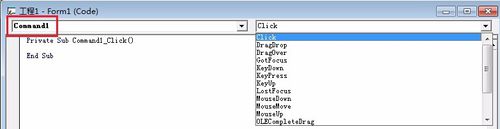
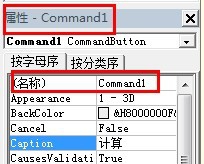
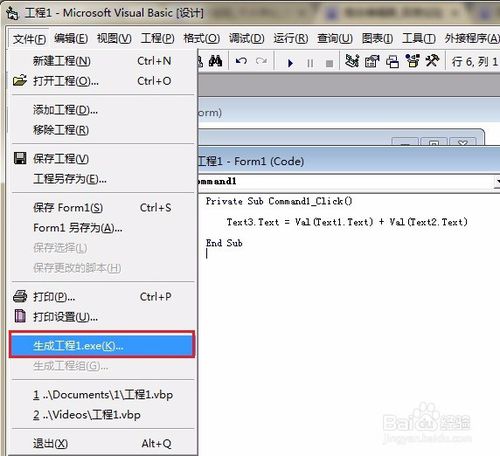
下面我们在两行代码的中间写上如下代码:
Text3.Text = Val(Text1.Text) + Val(Text2.Text)
类似于Text3.Text的代码意思是Text3的文本框中的内容,Text3是文本框的名称,与Command1一样,也是可以修改的。因为文本框中的内容是文本类型,无法直接相加,所以需要Val函数将文字转换为数字,然后再相加。具体VB相关语法、函数等需要您认真学习,这里不再多述。
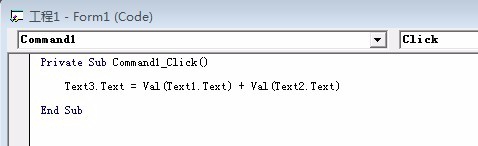
好了,代码编写完毕,没错加法器就是这么简单,就是只有一行代码就可以的。下面我们来生成可执行文件,否则代码编写完了这么运行啊,怎么变成我们用的软件呐!
点击 文件 菜单,生成工程1.exe。在弹出的生成工程对话框中,我们可以将可执行文件保存在我们想要的位置,点击确定。
可以看到我们的软件已经生成了,忍不住有点小激动!
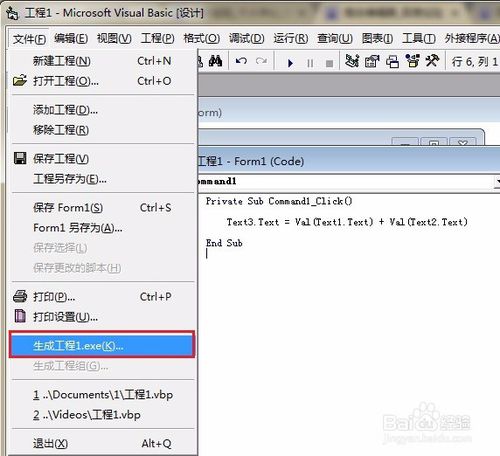
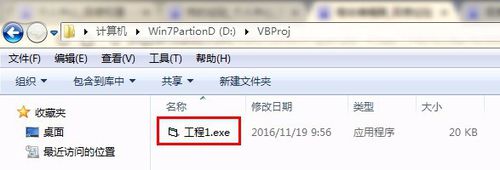
那么来运行一下看看效果吧!
大功告成,打完收工!
其实在生成工程前,我们还可以设置工程的图标、版本号、作者等,这个需要您自己去发掘了!
赶快拿起书本学习吧!
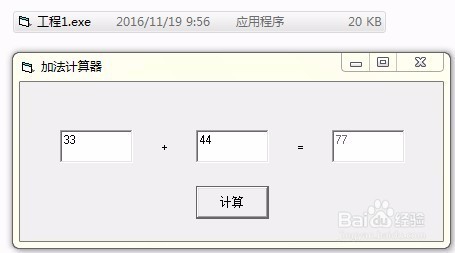
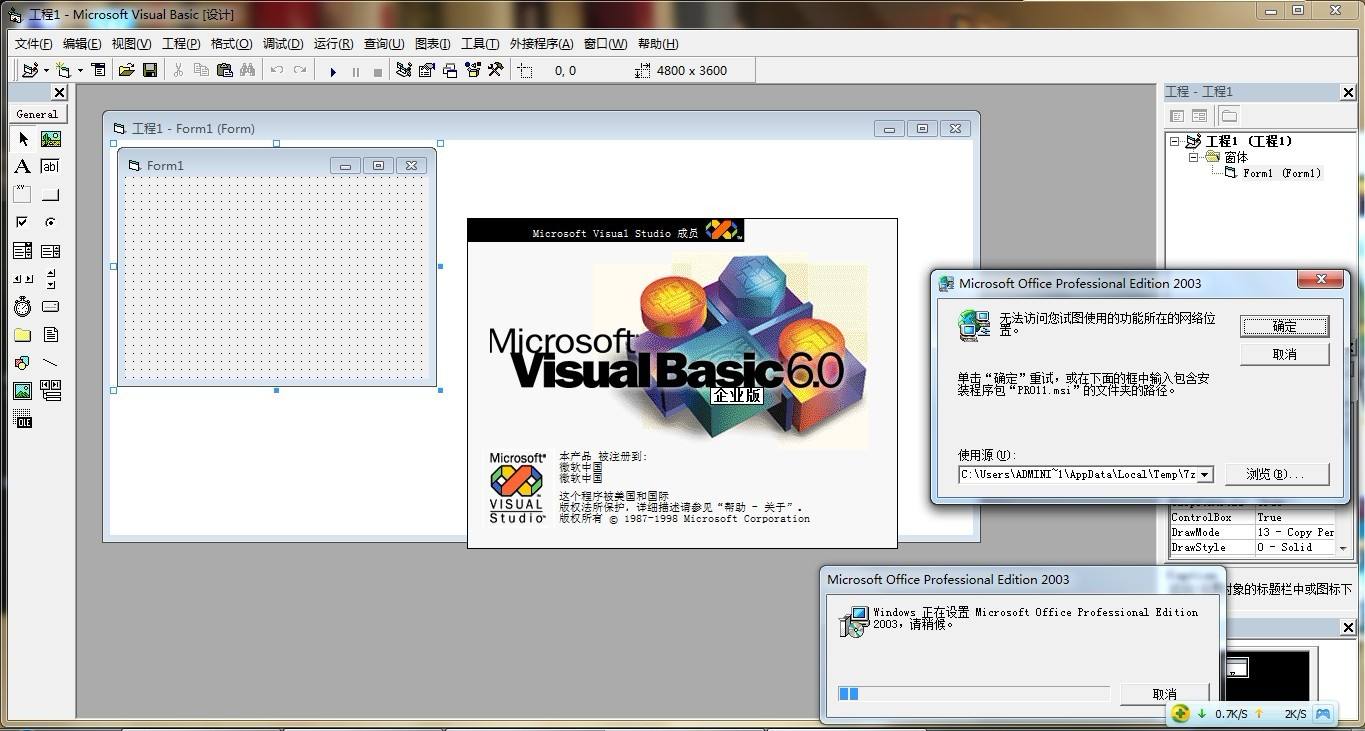
【基本介绍】
visual basic 6.0是微软公司开发的编程设计软件,基于Windows操作系统可视化编程环境。Visual Basic 6.0还提供了窗口编辑,可直接对窗口进行编辑和预览。Visual Basic 6.0 因操作简单实用,所以从其问世以来很受专业程序员和编程爱好者的追捧。Visual Basic 6.0的组件有很多,比如编辑器、设计器、属性等开发组件。Visual Basic 6.0的工具箱由指针、图片框、标签、文本框、框架、命令按钮、复选框、单选按钮、组合框、列表框、水平滚动条、垂直滚动条、定时器、驱动器列表框、目录列表框、文件列表、形状控件、直线、图像控件、数据控件、OLE容器构成。
【软件特色】
“Visual” 指的是开发图形用户界面 (GUI) 的方法——不需编写大量代码去描述界面元素的外观和位置,而只要把预先建立的对象add到屏幕上的一点即可。 “Basic”指的是 BASIC (Beginners All-Purpose Symbolic Instruction Code) 语言,是一种在计算技术发展历史上应用得最为广泛的语言。Visual Basic源自于BASIC编程语言。VB拥有图形用户界面(GUI)和快速应用程序开发(RAD)系统,可以轻易的使用DAO、RDO、ADO连接数据库,或者轻松的创建Active X控件,用于高效生成类型安全和面向对象的应用程序 [2] 。程序员可以轻松的使用VB提供的组件快速建立一个应用程序。
【软件功能】
制作应用程序安装盘等提供了友好的集成开发环境。可视化的设计平台:在使用传统的程序设计语言编程时,一般需要通过编写程序来设计应用程序的界面(如界面的外观和位置等),在设计过程中看不见界面的实际效果。而在Visual Basic 6.0中,采用面向对象程序设计方法(Object-Oriented Programming),把程序和数据封装起来作为一个对象,每个对象都是可视的。开发人员在界面设计时,可以直接用Visual Basic 6.0的工具箱在屏幕上"画"出窗口、菜单、命令按键等不同类型的对象,并为每个对象设置属性。开发人员要做的仅仅是对要完成事件过程的对象进行编写代码,因而程序设计的效率可大大提高。
事件驱动的编程机制:面向过程的程序是由一个主程序和若干个子程序及函数组成的。程序运行时总是先从主程序开始,由主程序调用子程序和函数,开发人员在编程时必须事先确定整个程序的执行顺序。而Visual Basic 6.0事件驱动的编程是针对用户触发某个对象的相关事件进行编码,每个事件都可以驱动一段程序的运行。开发人员只要编写响应用户动作的代码。这样的应用程序代码精简,比较容易编写与维护。
结构化的程序设计语言:Visual Basic 6.0具有丰富的数据类型和众多的内部函数。其采用模块化和结构化程序设计语言,结构清晰,语法简单,容易学习。
强大的数据库功能:Visual Basic 6.0利用数据控件可以访问Access、FoxPro等多种数据库系统,也可以访问Excel、Lotus等多种电子表格。
ActiveX技术:ActiveX发展了原有的OLE技术,使开发人员摆脱了特定语言的束缚,方便地使用其他应用程序提供的功能,使Visual Basic 6.0能够开发集声音、图像、动画、字处理、电子表格、Web等对象于一体的应用程序。
网络功能:Visual Basic 6.0提供的DHTML(动态HTML)设计工具可以使开发者动态地创建和编辑Web页面,使用户能开发出多功能的网络应用软件。
【安装教程】
1、下载安装包,然后进行解压。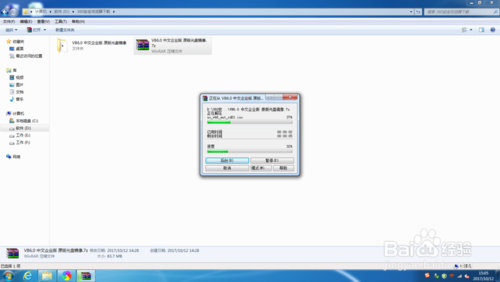
2、在解压后的安装包里,点击Setup.exe进入安装程序。
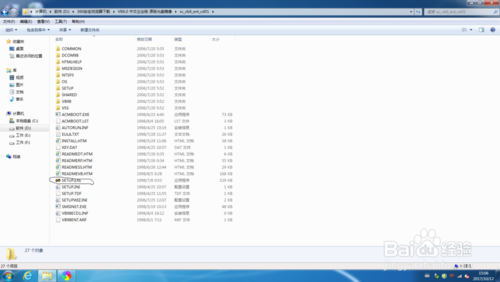
3、在弹出的“兼容性助手”对话框中点击运行程序,和不再显示此消息。
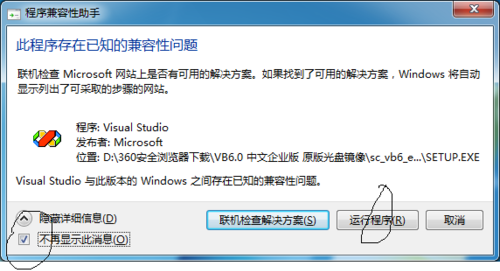
4、然后进入安装向导,按照提示点击“下一步”,(注意:产品ID号为:111-1111111 姓名、公司名称任意写。)
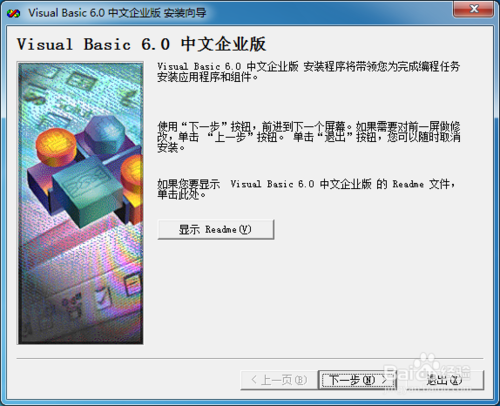
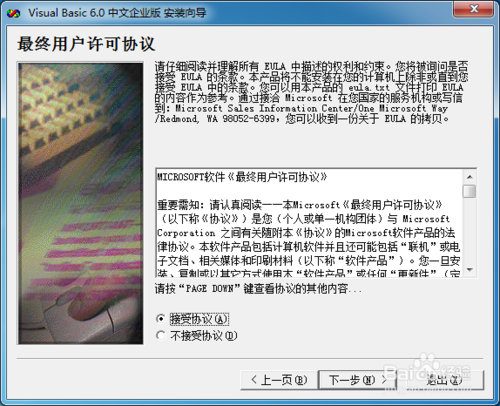
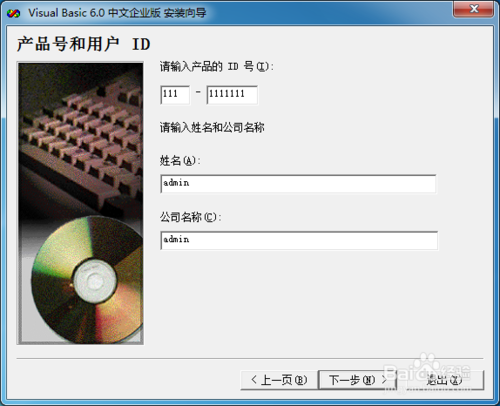
5、再弹出的发现旧版本的VS,点击是。
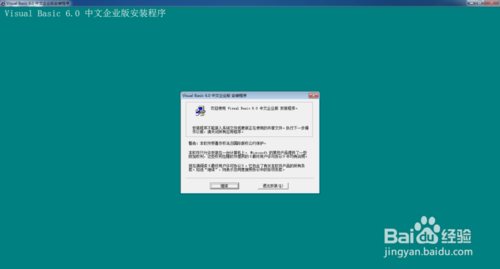
6、在弹出的安装目录中,建议更改为D盘下,然后点击确定。

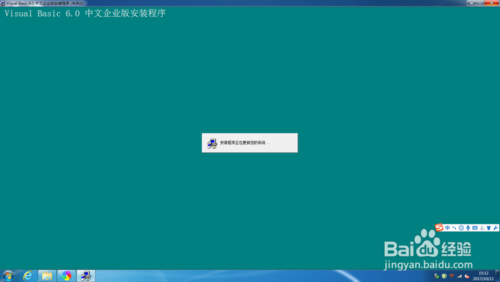
7、安装完好后,打开VB6.0中文企业版,见到如图效果没救说明安装成功了!
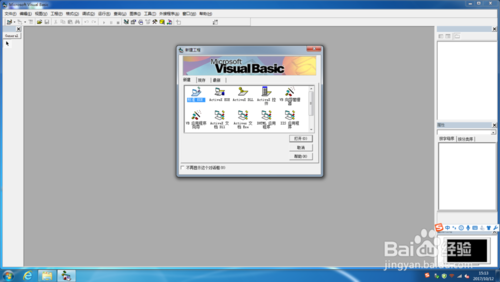
【下载 界面介绍】
VB是微软推出的一种面向对象的,可视化的编程语言。主界面如下图所示:
下面介绍一下界面的各个部分,左侧部分用红线标示出来,为控件箱(也可称作工具栏),可直接将控件拖拽出来,创建的控件是从这里选择出来的。如下图所示:
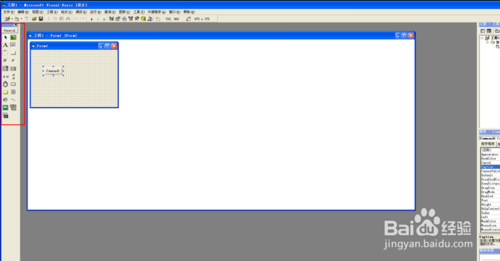
下一部分如下图示,我们可以称之为窗体设计器窗口,窗体就是应用程序运行时显示在屏幕上的应用程序窗口,在设计阶段,称之为窗体。
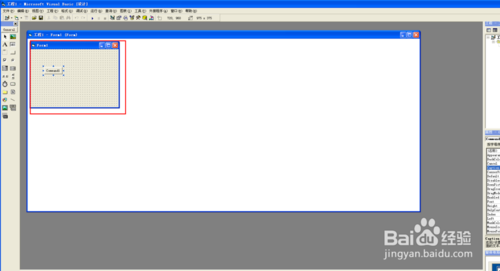
如下红线标示处为属性窗口,此窗口显示界面上窗体和控件的所有的属性,每个控件对象都有一组属性,如标题、颜色、字体等。快捷键为F4键。
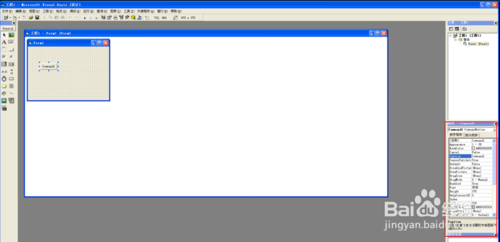
下面介绍的是工程资源管理器窗口,此窗口以树形结构图显示各个工程的组成结构,可以管理多个工程,可将多个工程组成工程组。具体看下配图吧。
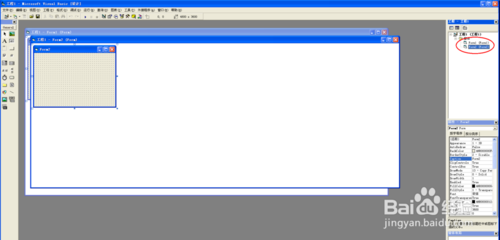
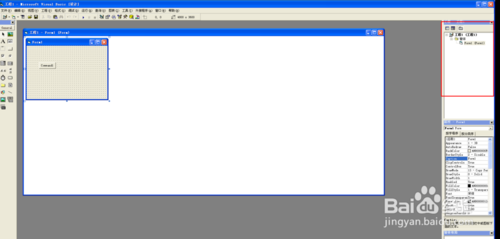
最后呢,介绍下代码窗口,包括对象列表框、事件列表框、过程查看按钮、全模块查看按钮、代码编辑区等。请参考下图喔~~
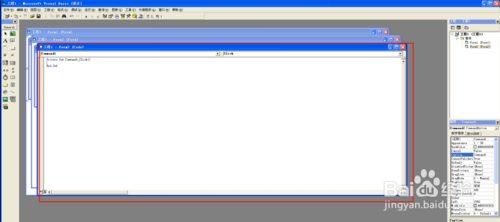
【下载 使用教程】
首先,打开VB6集成开发工具,VB6会弹出一个新建工程窗口,这里我们选择 标准EXE,然后点击打开。要注意的是,你的可能和我的不一样,你的也许会多出很多项,这个没关系,因为我使用的是精简版的VB6.0。我们也可以通过文件菜单,新建工程来建立工程,结果是一样的。
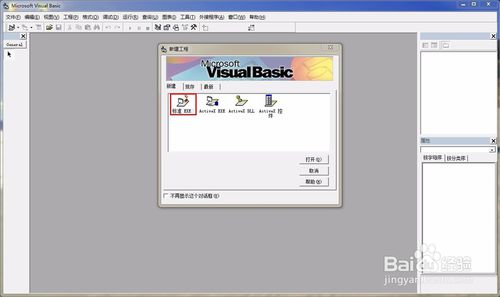
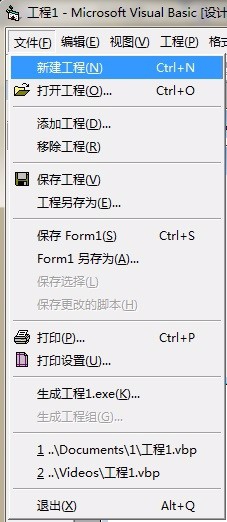
我们来看看工程建立之后的窗口样子。
可以看到整个窗口分为菜单栏,工具栏,控件窗口,界面编辑器,工程窗口以及属性窗口。
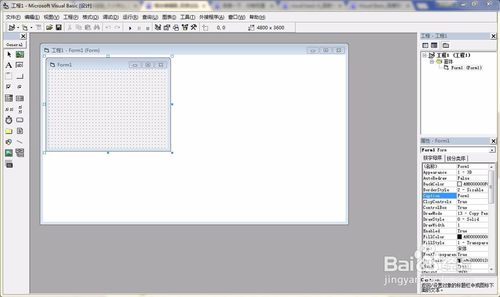
我们现在窗口界面上画出几个控件。
首先点击控件窗口的文本框,然后在界面编辑器中拖动画出一个文本框。可以看到我们已经画出了一个显示有Text1的文本框。
然后按照同样的方法再画一个标签控件。
以此类推,我们将其他几个控件都添加到窗口界面中。
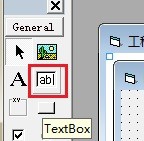
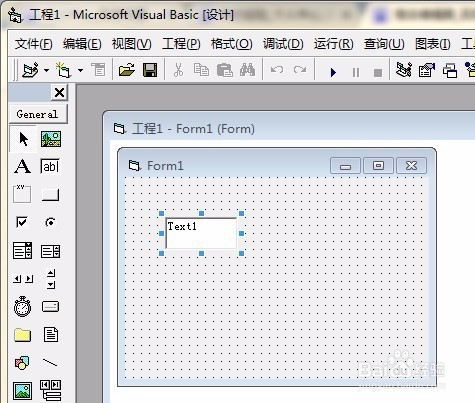
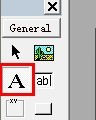
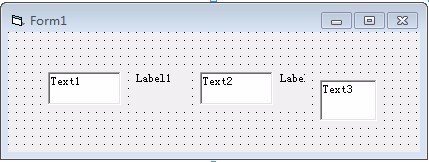
哎呀,怎么这么丑啊!没关系,按住键盘上的Ctrl键,然后依次点击Text1、Text2和Text3将三个文本框选中,然后点击 格式菜单 统一尺寸 两者都相同。就可以看到三个文本框变成一样大了。
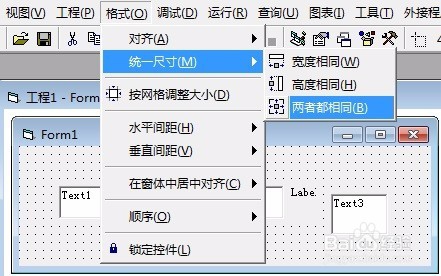
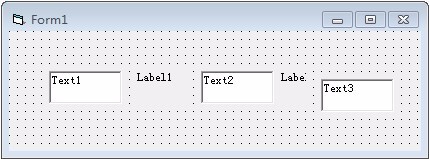
下面,我们来设置一下各控件的属性。
先来设置Text1的属性,先点击Text1选中该控件,然后在属性窗口中将 Text属性的值设置为空,也就是将右侧的Text1删掉即可。
同样,我们选中Label1标签控件,将其Caption属性改为+号,AutoSize属性设置为True。可以看到Label1的标签显示为+号,而其大小则与+号一样大。
我们再在窗口的任意空白的地方点击选中整个窗口,然后将窗口的Caption属性改为 加法计算器。
按照上面的方法,我们将其他几个控件的属性也进行设置。不过在堆Text3进行设置的时候,我需要将其Enabled属性设置为False,这样用户就无法编辑该文本框。因为Text3的内容是相加的结果,无需用户编辑。
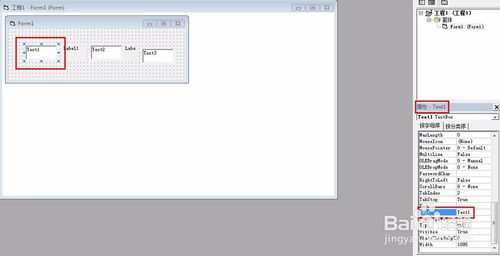
再来看看,修改属性后的窗口。
可是还是不好看呀,都不齐。一样的,选中所有控件,仍然是 格式 菜单,选择 对齐 中间对齐。然后 格式 水平间距 相同间距。
再看看是不是好看多啦!
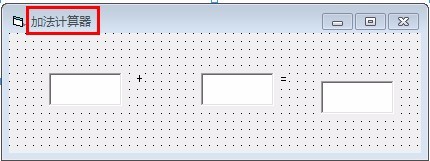
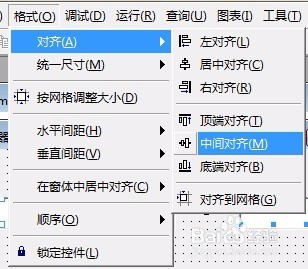
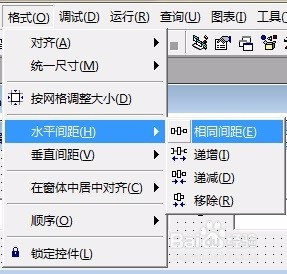
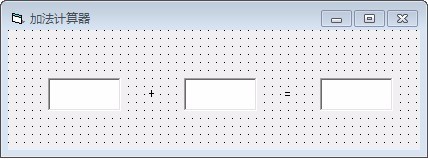
哎呀,刚才忘了添加按钮了,没关系,我们现在添加也不迟。与画文本框一样,我们画一个按钮,然后设置按钮的Caption的属性为 计算。
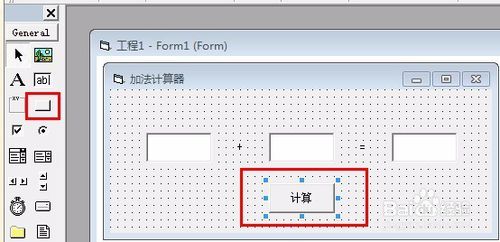
好的,窗体设计完毕了,到了该写代码的时候了。
双击我们的 计算 按钮,打开代码编辑窗口。我们也可以点击 工程窗口 中的按钮来打开代码编辑窗口。
我们可以看到代码编辑窗口上面有两个下拉列表框,左边是我们窗口中的各种控件,包括窗口。右边是对应于选中控件支持的各种事件,比如按钮的点击事件、键盘按下事件等。
代码窗口中的代码:
Private Sub Command1_Click()
End Sub
Command1_Click意思是按钮的点击事件,就是当按钮Command1被点击时所要执行的代码。其中Command1是按钮的名称。这个名称在属性窗口中是可以修改的,我们可以将其修改为任何我们需要的名称。

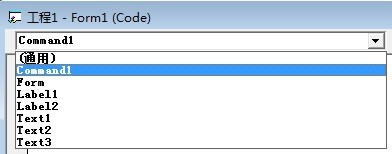
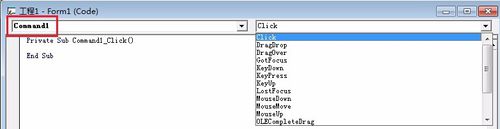
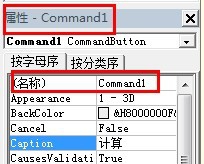
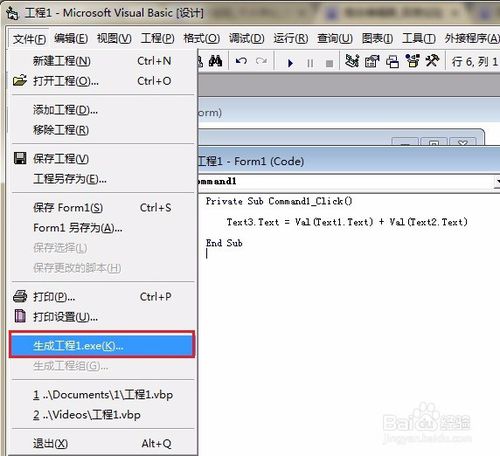
下面我们在两行代码的中间写上如下代码:
Text3.Text = Val(Text1.Text) + Val(Text2.Text)
类似于Text3.Text的代码意思是Text3的文本框中的内容,Text3是文本框的名称,与Command1一样,也是可以修改的。因为文本框中的内容是文本类型,无法直接相加,所以需要Val函数将文字转换为数字,然后再相加。具体VB相关语法、函数等需要您认真学习,这里不再多述。
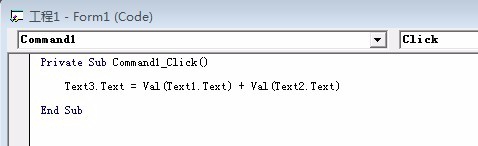
好了,代码编写完毕,没错加法器就是这么简单,就是只有一行代码就可以的。下面我们来生成可执行文件,否则代码编写完了这么运行啊,怎么变成我们用的软件呐!
点击 文件 菜单,生成工程1.exe。在弹出的生成工程对话框中,我们可以将可执行文件保存在我们想要的位置,点击确定。
可以看到我们的软件已经生成了,忍不住有点小激动!
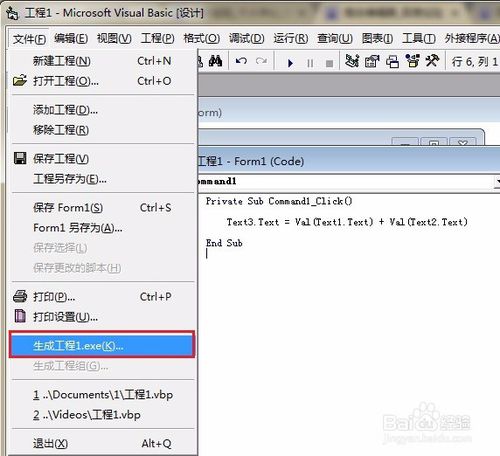
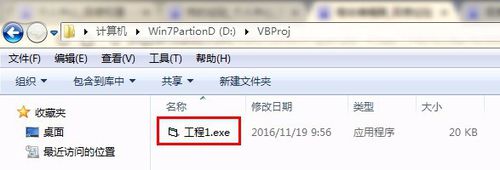
那么来运行一下看看效果吧!
大功告成,打完收工!
其实在生成工程前,我们还可以设置工程的图标、版本号、作者等,这个需要您自己去发掘了!
赶快拿起书本学习吧!